Rust 劝退系列 02:第一个 Rust 程序
阅读本文大概需要 10 分钟。
大家好,我是站长 polarisxu。
上节我们准备好了 Rust 环境,现在开始我们的第一个 Rust 程序。
01 Hello World
在终端执行如下命令,创建相关目录结构:
$ mkdir ~/rust-learning
$ cd ~/rust-learning
$ mkdir hello
$ cd hello
启动 VSCode,在 Welcome 页面选择打开文件夹:~/rust-learning,在 hello 目录下创建 main.rs 文件,输入如下代码:
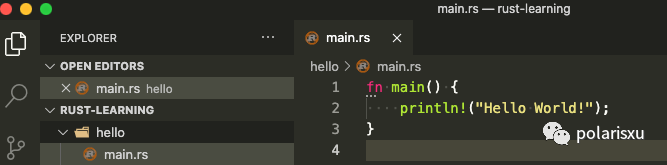
细心的读者可能看到了 fn 下面的三个点,鼠标放上去提示:
file not included in module tree rust-analyzer(unlinked-file)
这个提示的详细说明见链接:https://rust-analyzer.github.io/manual.html#unlinked-file。大意是,当前文件不在任何 crate 中。也就是说,rust-analyzer 插件要求标准的 cargo 目录。因此,编译运行该程序得通过终端:
$ rustc main.rs
$ ./main
Hello World!
这就是你的第一个 Rust 程序。关于 rustc,目前我们只需要知道它是 Rust 的编译器即可,因为实际中很少直接使用它。
02 cargo 版 Hello World
上文说,编译 Rust 项目,很少直接使用 rustc 这个 Rust 编译器,那应该用什么呢?
简单的程序(比如上面的单个文件)可能偶尔会用 rustc,但绝大部分时候,特别是项目中,我们应该一直使用 Rust 的生成工具和依赖管理器 Cargo。
现在就介绍下 Cargo 这个工具。
Cargo
在安装完 rustup 后,Rust 工具链会默认安装上,这包括 Cargo 这个工具。
因为这个工具很重要,官方直接提供了一个 Cargo 的手册:https://doc.rust-lang.org/cargo/index.html。
Cargo 是 Rust 的包管理器。它能够下载 Rust 包的依赖,编译包,制作可分发的包,并将它们上传到 crates.io 上(这是 Rust 社区的包注册中心)。
这个手册内容较多,有兴趣可以通读下,后续也可以用于查阅。我们这里只介绍经常使用的相关命令。先看一眼 Cargo 命令的相关帮助:
$ cargo
Rust's package manager
USAGE:
cargo [+toolchain] [OPTIONS] [SUBCOMMAND]
OPTIONS:
-V, --version Print version info and exit
--list List installed commands
--explain <CODE> Run `rustc --explain CODE`
-v, --verbose Use verbose output (-vv very verbose/build.rs output)
-q, --quiet No output printed to stdout
--color <WHEN> Coloring: auto, always, never
--frozen Require Cargo.lock and cache are up to date
--locked Require Cargo.lock is up to date
--offline Run without accessing the network
-Z <FLAG>... Unstable (nightly-only) flags to Cargo, see 'cargo -Z help' for details
-h, --help Prints help information
Some common cargo commands are (see all commands with --list):
build, b Compile the current package
check, c Analyze the current package and report errors, but don't build object files
clean Remove the target directory
doc Build this package's and its dependencies' documentation
new Create a new cargo package
init Create a new cargo package in an existing directory
run, r Run a binary or example of the local package
test, t Run the tests
bench Run the benchmarks
update Update dependencies listed in Cargo.lock
search Search registry for crates
publish Package and upload this package to the registry
install Install a Rust binary. Default location is $HOME/.cargo/bin
uninstall Uninstall a Rust binary
See 'cargo help <command>' for more information on a specific command.
常用的命令如下:
使用 cargo new创建新的 package(包),包括可执行的和普通包。使用 cargo build构建你的包。使用 cargo run生成和运行包。使用 cargo test测试你的包。使用 cargo check进行包分析,并报告错误。使用 cargo doc为你的包(以及依赖包)生成文档。使用 cargo publish将包发布到 crates.io。使用 cargo install安装 Rust 可执行程序。
借助 VSCode,很多命令不需要我们手动输入执行。
注:帮助说明中,都是 package,你可以理解成项目,下文有时会用项目的说法。
Cargo 使用
使用 Cargo 创建一个新项目:
$ cd ~/rust-learning
$ cargo new hello-cargo
Created binary (application) `hello-cargo` package
生成了 hello-cargo 目录,其中包含如下文件:
$ tree hello-cargo
hello-cargo
├── Cargo.toml
└── src
└── main.rs
其中 Cargo.toml 是 Rust 的清单文件(toml 格式,这种格式和 ini 文件有点像,但更强大),用于保存项目和依赖的元数据信息,类似 Go Module 中的 go.mod 文件。看下其中的内容:
[package]
name = "hello-cargo"
version = "0.1.0"
authors = ["xuxinhua <polaris@studygolang.com>"]
edition = "2018"
# See more keys and their definitions at https://doc.rust-lang.org/cargo/reference/manifest.html
[dependencies]
其中,edition 字段目前可以是 2015 和 2018,默认是 2018,具体什么区别,可以认为 2018 是一个 Rust 大版本(虽然向下兼容)。
关于 authors 字段怎么获取的,可以参考 https://doc.rust-lang.org/cargo/commands/cargo-new.html,里面有详细的解释。(也可以通过 cargo help new 帮助中查到)
因为我们的项目还没有依赖,所以 dependencies 项是空的。
除了看到的文件,Cargo 还生成了 git 相关的隐藏文件和文件夹:.git 和 .gitignore。也就是说,默认情况下,该项目就通过 git 进行版本控制,可以通过 --vcs 选项控制。
最后是 Rust 源代码。Cargo 要求,源代码必须在 src 目录下,现在 main.rs 中就是一个简单的 Hello World:
fn main() {
println!("Hello, world!");
}
在 VSCode 中打开会发现顶部多出了两个按钮:
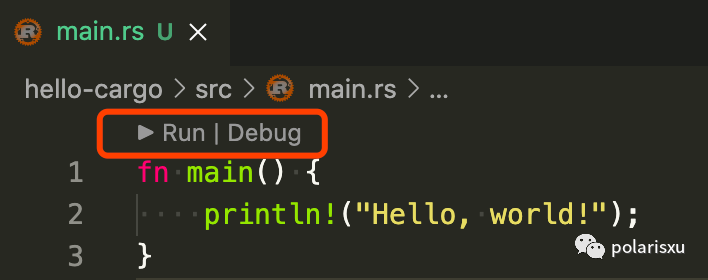
点就 「Run」,会在 VSCode 下方 Terminal 窗口输出类似如下信息:
> Executing task: cargo run --package hello-cargo --bin hello-cargo <
Compiling hello-cargo v0.1.0 (/Users/xuxinhua/rust-learning/hello-cargo)
Finished dev [unoptimized + debuginfo] target(s) in 1.61s
Running `target/debug/hello-cargo`
Hello, world!
Terminal will be reused by tasks, press any key to close it.
这里用的是 cargo run 这个命令:先编译,显示编译完成相关信息,然后运行。--package 指定要运行的目标包名, --bin 指定要运行的目标二进制文件名。(实际上,针对当前 hello-cargo 项目,执行运行 cargo run 效果是一样的)
这时,项目根目录会生成一个 target 目录,你可以 tree target 看看,里面的文件很多,具体每个文件的作用我现在也不知,一般也不用去知晓,别劝退~
你可以在终端输入如下命令:
$ cargo run --release
Compiling hello-cargo v0.1.0 (/Users/xuxinhua/rust-learning/hello-cargo)
Finished release [optimized] target(s) in 1.28s
Running `target/release/hello-cargo`
Hello, world!
生产环境运行的程序应该始终使用 --release 选项。这时,在 target 目录下会生成一个 release 目录,而不是 debug 目录。
在上面和 「Run」一起的还有一个 「Debug」按钮。点击它会提示你需要安装 CodeLLDB 或 MS C++ tools 扩展。本系列后续介绍调试相关知识。
03 小结
从上面的介绍中可以看到,cargo 命令很强大。Go 语言中,基本上一个 go 命令搞定一切(这也是很多人觉得 Go 工具链很强大的原因)。而 Rust 中,你基本上不需要知道 rustc 命令的存在,只需要掌握 cargo 即可。话说,为啥叫 cargo 呢?crate + go?让人以为和 Go 语言相关呢。。。
本节的 Hello World 应该不会劝退,而且可能会喜欢上它。不过我们没有对 Rust 语法做任何讲解,有些人看到 Hello World 的代码可能有一些奇怪,包括 fn、println!。下一节开始,就该讲解 Rust 的语法了。
欢迎关注我
都看到这里了,随手点个赞支持下呗!
